前言
其实环境搭建没什么难的,但是遇到一些问题,主要是有些网站资源访问不了(如:golang.org),
导致一些包无法安装,最终会导致环境搭建失败,跟据这个教程几步,我们将可以快速的构建golang的开发环境。
开发环境:

一、安装
这里我用需要安装一些工具:
2.Golang下载
这里我使用的是Go1.6.3.git下载
这一步跟建环境没什么关系,
但是之后要引用一些包需要它.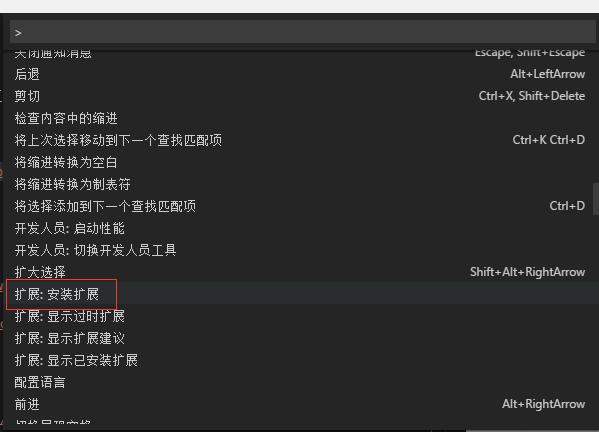
安装方法:打开vscode 按F1 然后选择安装扩展 选择go 下载后 重启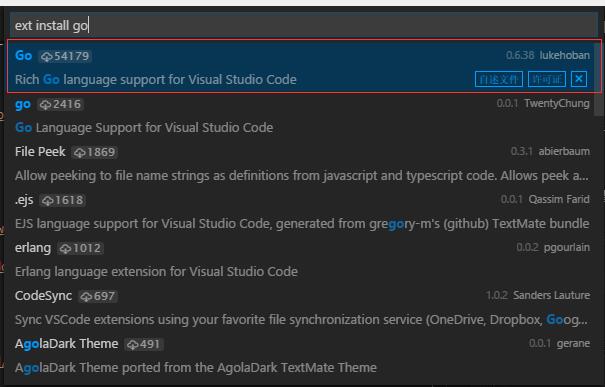
vscode-go 插件需要一些工具,这些功具默认需要这样安装:
go get -u -v github.com/nsf/gocode
go get -u -v github.com/rogpeppe/godef
go get -u -v github.com/golang/lint/golint
go get -u -v github.com/lukehoban/go-outline go get -u -v sourcegraph.com/sqs/goreturns go get -u -v golang.org/x/tools/cmd/gorename go get -u -v github.com/tpng/gopkgs go get -u -v github.com/newhook/go-symbols go get -u -v golang.org/x/tools/cmd/guru (以及dlv调试运行工具) 这些内容最终目的是要在gopath中bin文件夹中生成一些exe文件。 但是,这里安装时遇到了一些问题,有一些会安装失败,报错信息主要意思是说无法链接啊,无法找到啊之类的。 这里我省略这些步骤。直接下载我已经生成的exe包,放在gopath的bin文件夹中就行了。如下图: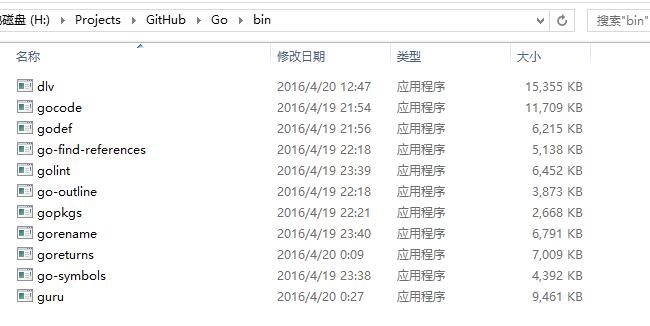
二、配置
1.GOPATH:这个是你的工作目录,请在系统新加一个GOPATH指定你的工作目录,并且在工作目录中新建
bin,pkg,src三个文件夹。
2.Git:将git安装目录下的bin目录加入Path环境变量。
3.用vscode打开src文件夹添加两个文件如下:
{
"files.autoSave": "onFocusChange", "go.buildOnSave": true, "go.lintOnSave": true, "go.vetOnSave": true, "go.buildTags": "", "go.buildFlags": [], "go.lintFlags": [], "go.vetFlags": [], "go.coverOnSave": false, "go.useCodeSnippetsOnFunctionSuggest": false, "go.formatOnSave": true, "go.formatTool": "goreturns", "go.goroot": "C:\\Go", "go.gopath": "H:\\Projects\\GitHub\\Go", "go.gocodeAutoBuild": true }
{
"version": "0.2.0", "configurations": [ { "name": "Launch", "type": "go", "request": "launch", "mode": "debug", "remotePath": "", "port": 2345, "host": "127.0.0.1", "program": "${workspaceRoot}\\helloworld", "env": {}, "args": [] } ] }三、演示
运行
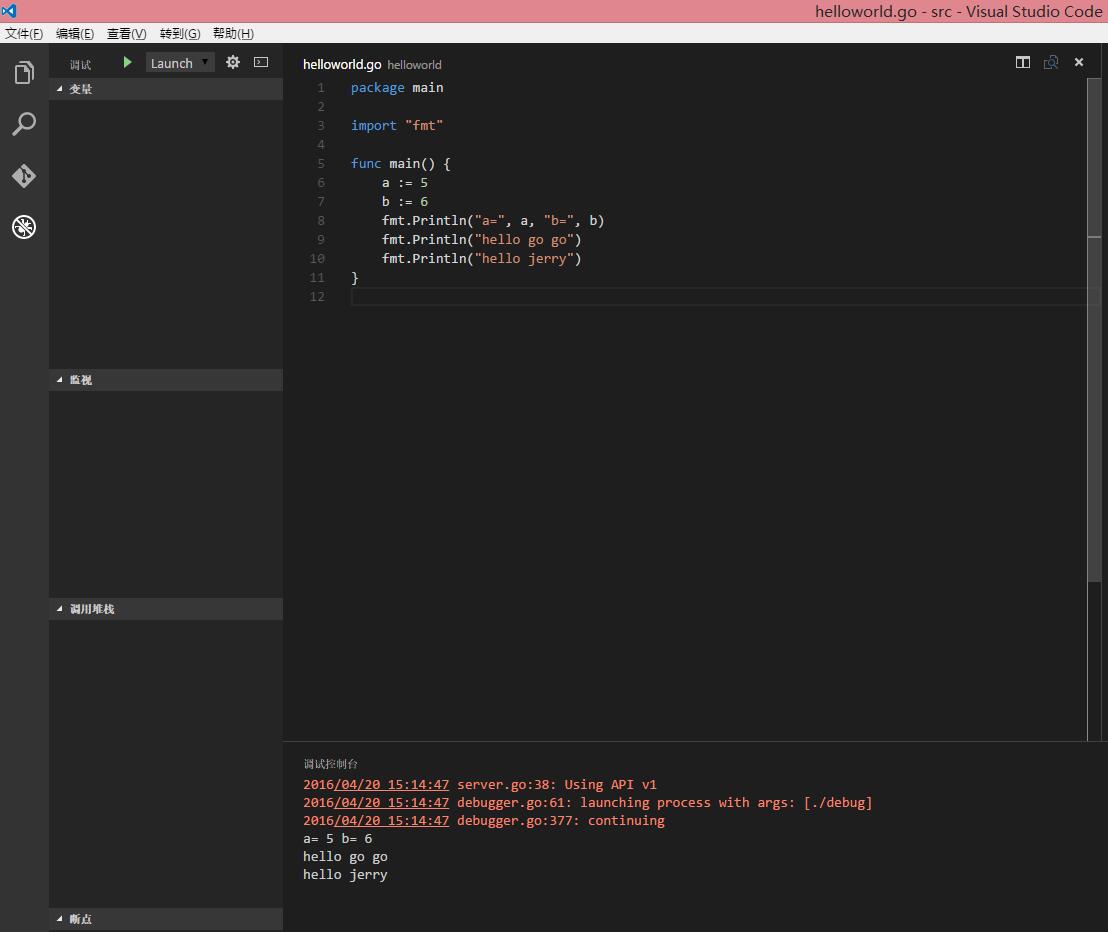
调试
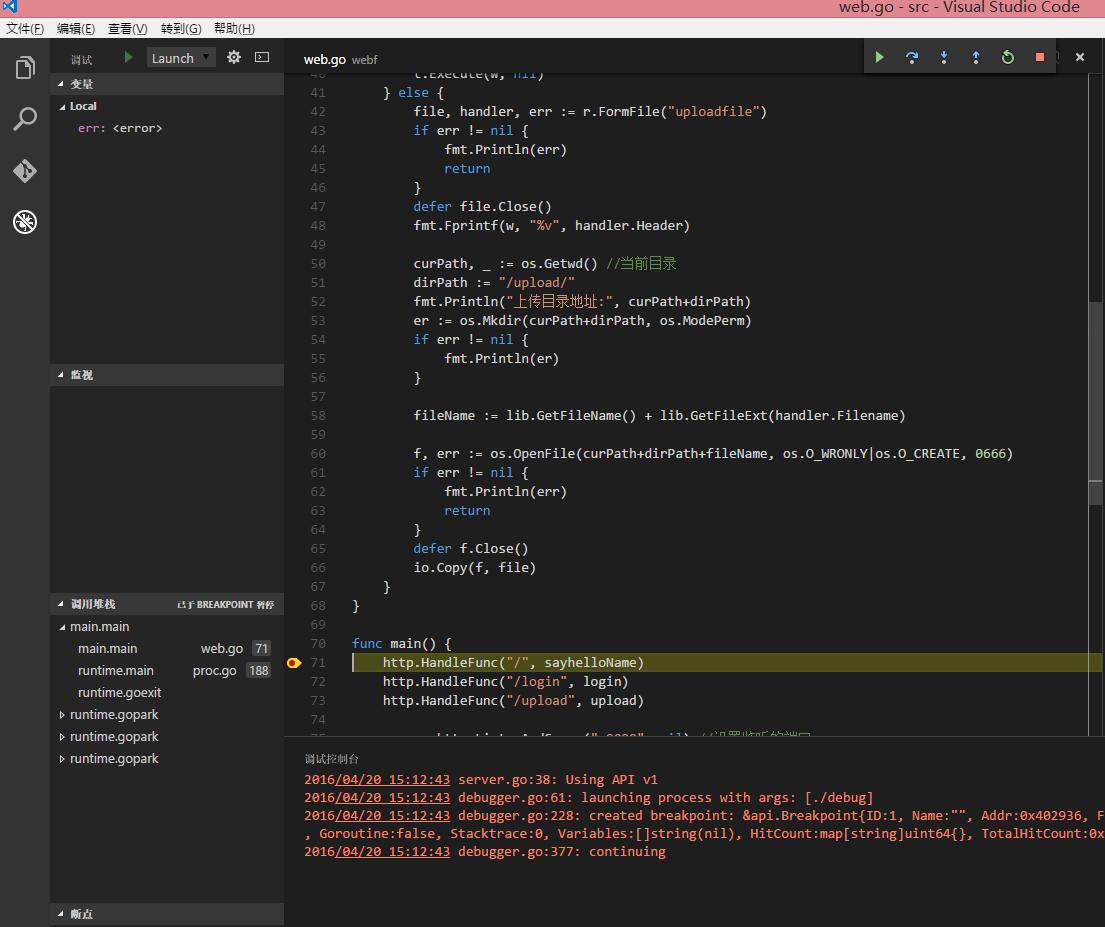
四、总结
这些库因为不能获取,我在github上找了好久,最后编译成exe,国内找不到几篇文章提到这个问题,
所以写个博客,让大家方便的开发。希望大家快乐的学习go语言。